Чехол Apple Smart Folio for iPad mini 6 - English Lavender (MM6L3)
Нет в наличии
Код товара: 11603
3 484 ₴
80$
Наличные деньги
3 484 ₴
Терминал в магазине
3 658 ₴
Онлайн
3 658 ₴
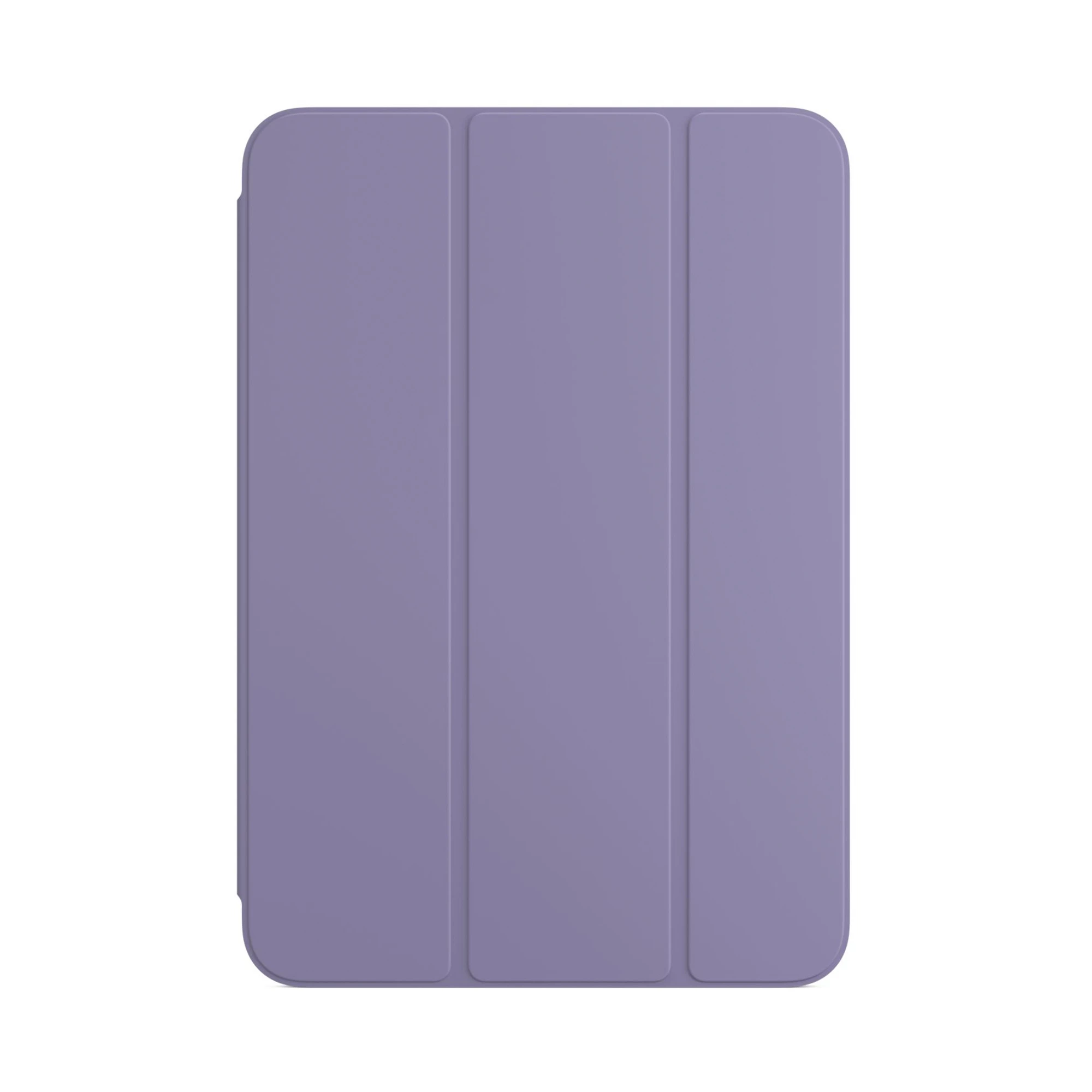
Все характеристики
Характеристики
Производитель:
Apple
Совместимость:
iPad mini (6th gen)
Материал:
Полиуретан
Защита корпуса:
Полная
Показать все характеристики
Скрыть все характеристики
Описание
Apple Smart Folio for iPad mini 6
Тонкая и легкая обложка Smart Folio для iPad mini защищает устройство с обеих сторон. Она автоматически переключает iPad между спящим режимом и активным. Обложка Smart Folio крепится с помощью магнитов. Она легко складывается несколькими способами и превращается в подставку для чтения, просмотра фильмов, набора текста или звонков по FaceTime.
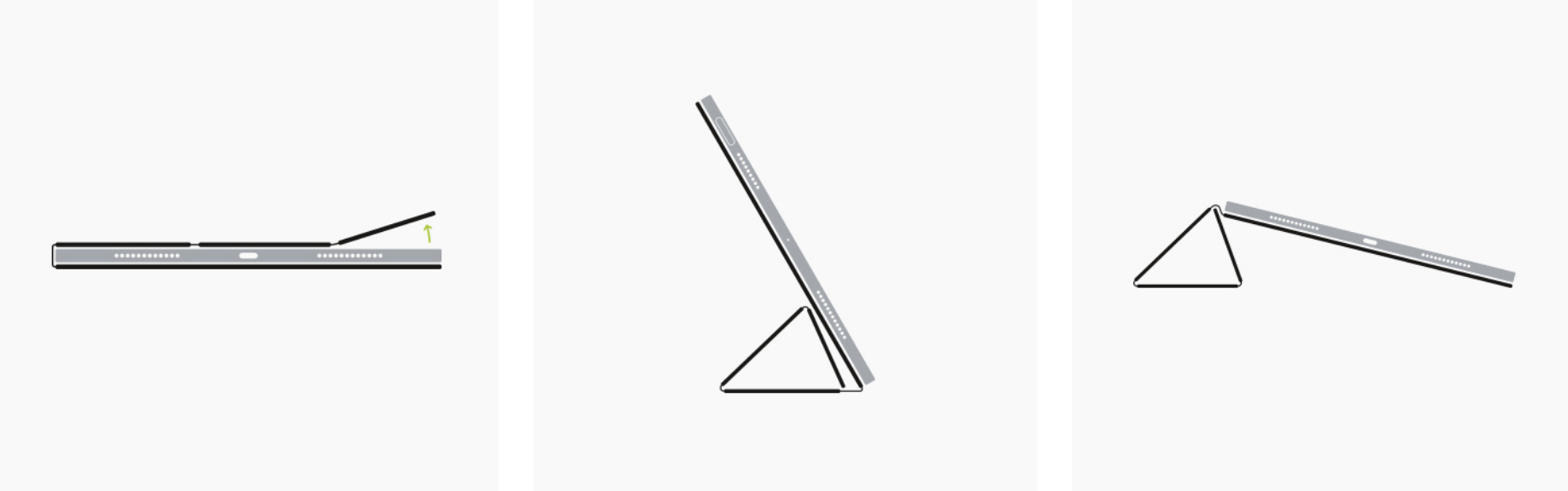
Похожие товары
Чехол-книжка LAUT HUEX FOLIO для iPad Pro 13" (2024) и Pencil - Navy (L_IPP24L_HF_NV)
1 799 ₴
41.31 $
Чехол Apple Smart Folio for iPad Pro 11- inch (1st/2nd/3rd/4th generation) - Pink Citrus (MH003)
3 266 ₴
75 $
Товар добавлен в корзину
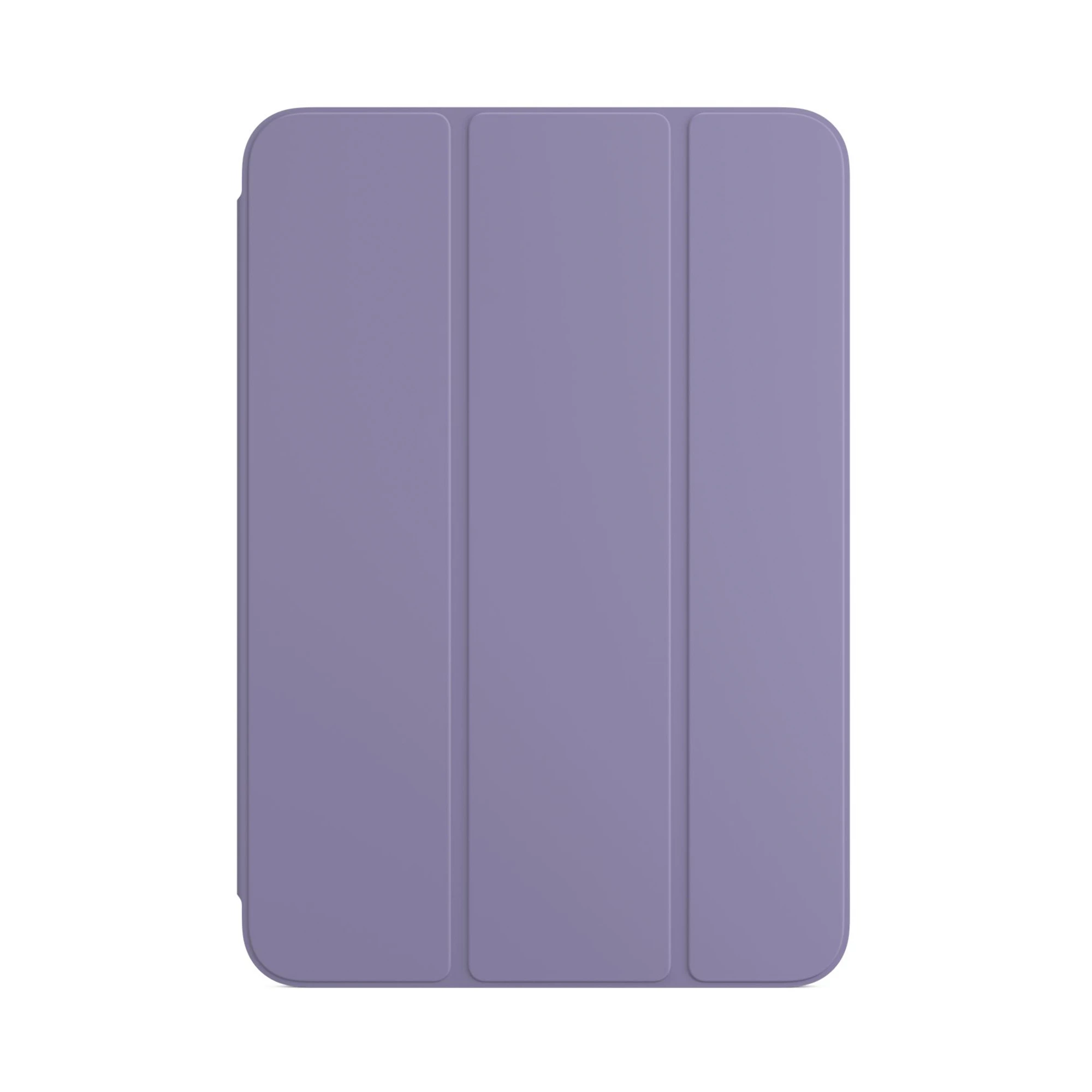
Чехол Apple Smart Folio for iPad mini 6 - English Lavender (MM6L3)
3 484 ₴
80 $
х шт.
Подтверждение по SMS
×Код отправлен на





